Rumah >masalah biasa >Bagaimana untuk mendayakan atau melumpuhkan pencetakan dalam Pengawal Aplikasi
Bagaimana untuk mendayakan atau melumpuhkan pencetakan dalam Pengawal Aplikasi
- WBOYWBOYWBOYWBOYWBOYWBOYWBOYWBOYWBOYWBOYWBOYWBOYWBke hadapan
- 2023-04-16 13:55:031808semak imbas
Terdapat lebih banyak cara untuk melindungi sistem anda selain Windows Defender dan alat antivirus pihak ketiga untuk Windows 11. Microsoft Defender Application Guard ialah salah satu ciri Windows yang membantu anda menyekat virus dan perisian hasad.
Walaupun ciri ini sangat popular dalam kebanyakan PC pengguna, sesetengah mungkin mendapati ia terhad kerana ia mungkin mengehadkan fungsi tertentu seperti mencetak. Bagaimanapun, dalam artikel ini kami akan menunjukkan kepada anda cara mendayakan atau melumpuhkannya bergantung pada keperluan anda.
Apakah mod Terurus Pengawal Aplikasi Microsoft Defender?
Microsoft Defender Application Guard ialah perkhidmatan dalam Windows 11 yang menyediakan perlindungan tambahan terhadap perisian hasad. Apabila dihidupkan, Microsoft Defender Application Guard menyediakan persekitaran yang selamat untuk menjalankan aplikasi anda.
Ini membolehkan anda menjalankan apl dalam persekitaran terpencil untuk menghalangnya daripada melakukan tindakan berniat jahat. Apabila didayakan, App Guard menguatkuasakan beberapa sekatan ke atas perkara yang boleh dilakukan oleh apl pada sistem, seperti:
- Hadkan pengubahsuaian pihak ketiga – App Guard melindungi daripada mengubah suai Program berniat jahat atau membaca fail pada sistem.
- Halang pemasangan fail berniat jahat – Pengawal Aplikasi juga menghalang program berniat jahat daripada memasang perisian sebagai pentadbir.
- Buat persekitaran yang selamat – Buat dan urus senarai aplikasi dipercayai yang dibenarkan untuk dijalankan pada titik akhir.
Bagaimana untuk membolehkan pencetakan dalam Pengawal Aplikasi?
1 Gunakan butang Pusat Keselamatan Windows
- , taip Pusat Keselamatan Windows dalam bar carian, dan kemudian klik Buka. Windows

- Klik "Application and Browser Controls" dalam anak tetingkap kiri, dan kemudian di bawah Standalone Browsing, pilih "Change app protection settings ".

- Untuk mendayakan pencetakan, hidupkan butang di bawah "Cetak Fail".

- Mulakan semula komputer anda untuk melaksanakan perubahan.
- Jika anda ingin melumpuhkannya, cuma togol butang mati.
Jika atas sebab tertentu anda telah mendayakan pencetakan tetapi masih tidak dapat mendayakannya, cache dan kuki yang rosak mungkin terkumpul pada penyemak imbas Edge anda. Anda mungkin perlu mengosongkan cache dan kuki yang rosak dan cuba mencetak sekali lagi.
Perlu juga menyemak sama ada pemacu pencetak anda dikemas kini dan pencetak itu berfungsi dengan baik.
2. Gunakan editor pendaftaran
- dan tekan kekunci + untuk membuka dan jalankan arahan . WindowsR
- Taip regedit dalam kotak dialog untuk membuka Registry Editor.

- Navigasi ke lokasi berikut:
<code><strong>ComputerHKEY_LOCAL_MACHINESOFTWAREMicrosoftHvsi</strong>ComputerHKEY_LOCAL_MACHINESOFTWAREMicrosoftHvsi -
Klik dua kali "Dayakan Pencetak" untuk mengubah suainya, kemudian " Data Nilai Masukkan 1 di bawah " untuk mendayakannya, kemudian klik "OK
 ".
". - Jika anda ingin melumpuhkannya, tetapkan Data Nilai kepada 0.
Petua Pakar:
Sesetengah masalah PC sukar diselesaikan, terutamanya apabila melibatkan repositori yang rosak atau fail Windows yang hilang. Jika anda menghadapi masalah membetulkan ralat, sistem anda mungkin rosak sebahagiannya.
Kami mengesyorkan memasang Retoro, alat yang akan mengimbas mesin anda dan menentukan kerosakannya.
- Tekan kekunci + untuk membuka perintah jalankan . WindowsR
- Taip gpedit.msc dalam kotak dialog dan klik untuk membuka Dasar Kumpulan. Masuk

- Navigasi ke lokasi berikut:
<code><strong>Computer ConfigurationAdministrative TemplatesWindows ComponentsMicrosoft Defender Application GuardTurn on Microsoft Defender Application Guard in Managed Mode setting</strong>Templat Pentadbiran Konfigurasi KomputerKomponen WindowsMicrosoft Defender Application GuardHidupkan Pengawal Aplikasi Microsoft Defender dalam tetapan Mod Terurus -
Jika kotak pilihan "Didayakan" tidak dipilih, ini bermakna ia belum didayakan lagi. Anda boleh memilihnya dan klik Guna
 dan OK untuk menyimpan perubahan.
dan OK untuk menyimpan perubahan.
Atas ialah kandungan terperinci Bagaimana untuk mendayakan atau melumpuhkan pencetakan dalam Pengawal Aplikasi. Untuk maklumat lanjut, sila ikut artikel berkaitan lain di laman web China PHP!


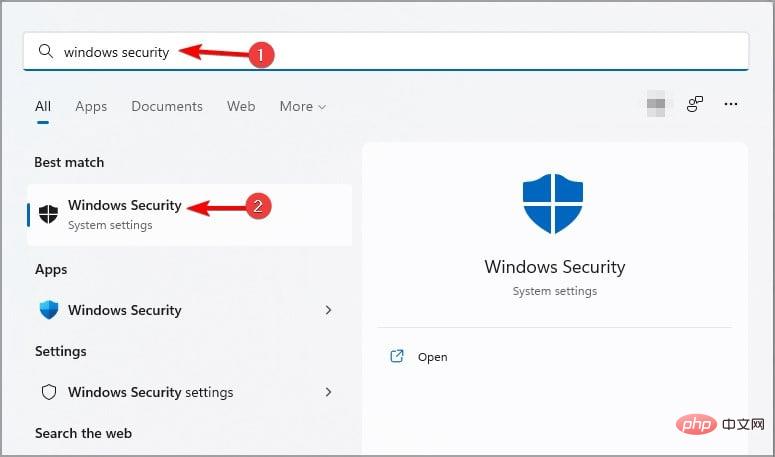
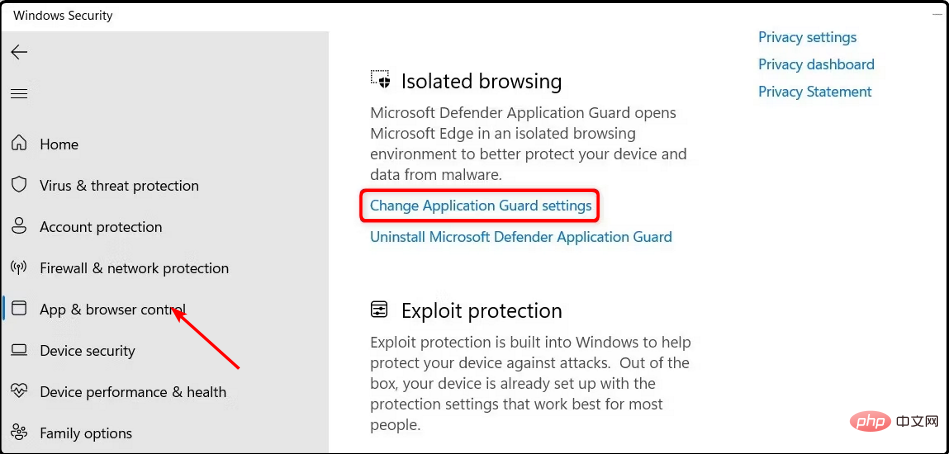
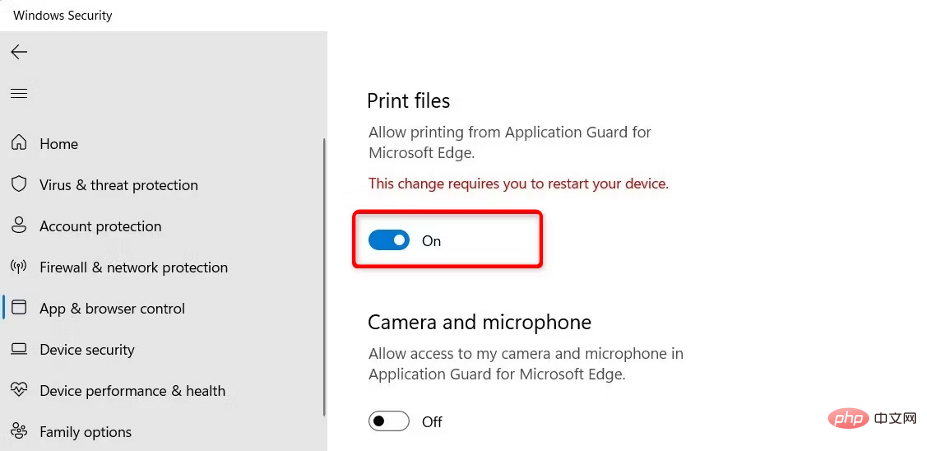
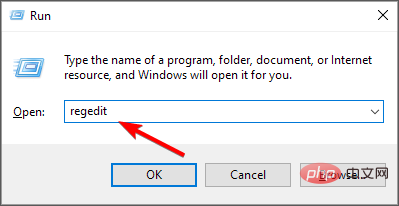
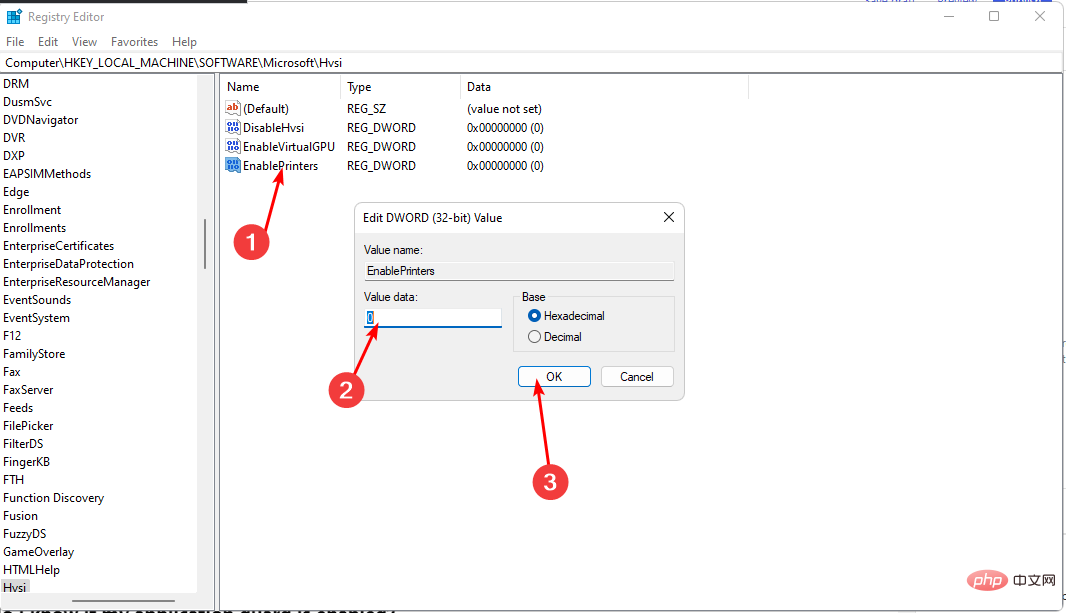 ".
". 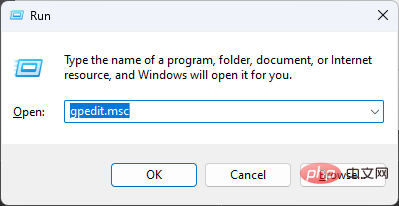
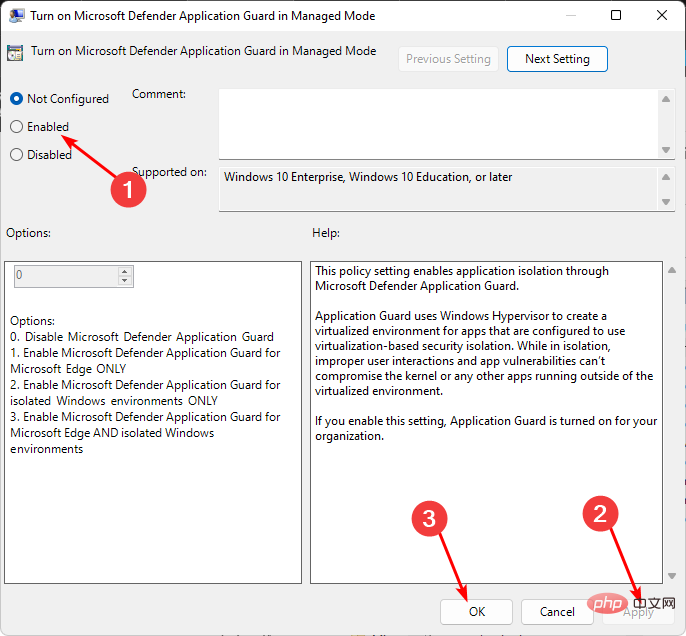 dan OK untuk menyimpan perubahan.
dan OK untuk menyimpan perubahan.